Od wdrożenia Google Analytics 4 minęło już trochę czasu, jednak wciąż istnieje spora grupa „pasjonatów” analityki webowej, którzy nie są w stanie przyzwyczaić się do interfejsu tego nowego narzędzia. Skoro kliknąłeś w ten artykuł, pewnie należysz do tego grona – może nawet czytałeś już poprzednie artykuły z tej serii i wiesz, że dostosowanie raportów GA4 i zbliżenie ich zawartością do tych znanych z GA3 jest jak najbardziej możliwe.
Dotychczas w ramach tej serii omówiłem sposoby na to, jak odtworzyć raporty wg układu dwóch pierwszych sekcji Universal Analytics, tzn. Odbiorcy i Pozyskanie. Odniosłem się nie tylko do raportów predefiniowanych, ale także raportów Eksploracji – przestrzeni kojarzonej z GA360, dostępnej dla wszystkich w ramach GA4.
W ostatniej części cyklu zamierzam odnieść się do konfiguracji dwóch pozostałych sekcji raportów, tj. Zachowanie i Konwersje. Podobnie jak w poprzednich artykułach poznasz lokalizację sekcji raportów standardowych – zarówno w Universal Analytics, jak i Google Analytics 4 – a także dowiesz się, jak krok po kroku dostosować dany raport w GA4 do wersji UA. Każdy gotowy raport niestandardowy/raport eksploracji zobaczysz również dzięki dołączonym do wpisu zrzutom ekranu.
Nie zapominaj, że skonfigurowane na potrzeby tego tekstu raporty stanowią wyłącznie naszą wizję – autorski pomysł na odwzorowanie raportów z UA. Nasze propozycje traktuj więc jako inspirację w poszukiwaniu optymalnego zestawu raportów, wymiarów i metryk.
Raporty Universal Analytics w Google Analytics 4 dotyczące sekcji Zachowanie
Wniosek z porównania zawartości raportów w sekcji Zachowanie (między Universal Analytics oraz Google Analytics 4) jest jeden: nowe narzędzie od Google jest mocno okrojone w swojej standardowej wersji.
Domyślna sekcja Zachowanie w Universal Analytics:
Raporty -> Zachowanie
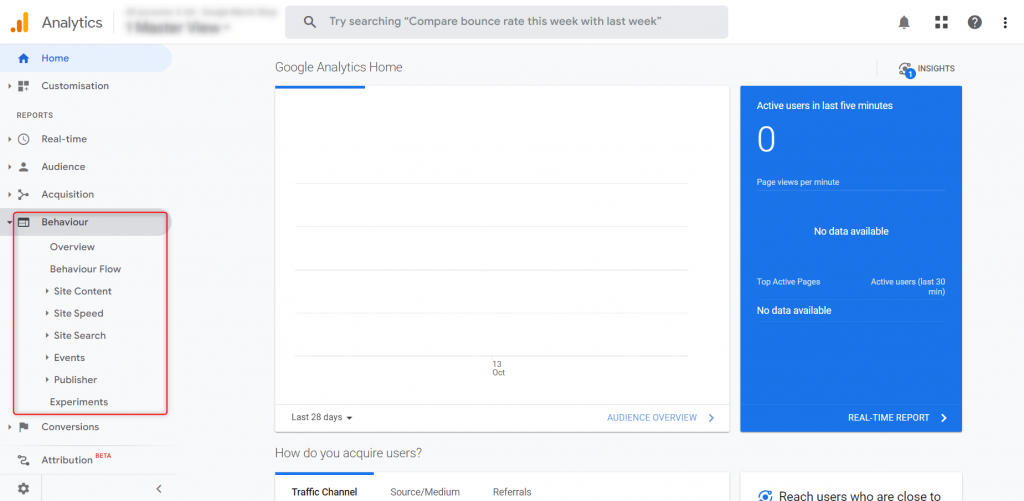
Domyślna sekcja Zachowanie w GA4:
Raporty -> Life cycle

Poniżej znajdziesz niestandardowe konfiguracje wybranych raportów, które pomogą Ci odnaleźć się w interfejsie nowego narzędzia od Google.
UA Zachowanie -> Przegląd w GA4
Raport dostarcza informacji na temat zachowań użytkowników, zbierając dane z ostatnich miesięcy. Daje wgląd w dynamikę i tendencje zmian poszczególnych metryk: całkowitej liczby użytkowników, aktywnych użytkowników, wyświetleń, wyświetleń na użytkownika, średniego czasu zaangażowania na sesję, współczynnika odrzuceń oraz wejść i wyjść.
Segmentacja danych według miesięcy pomaga zidentyfikować wzory sezonowe, momenty wzrostu lub spadków aktywności użytkowników. Obserwacje te ułatwiają dostosowywanie strategii marketingowych do potrzeb analizowanej grupy odbiorców. Metoda eksploracji swobodnej pozwala na nieograniczone badanie zgromadzonych danych. Umożliwia w ten sposób głębokie zrozumienie zachowań użytkowników i identyfikację kluczowych obszarów do optymalizacji w działaniach marketingowych.
Nawigacja
Wejdź do sekcji „Eksplorowanie”; w części „Rozpocznij nową eksplorację” kliknij „Pusty” szablon.
Wymiary (Wiersze):
- Miesiąc
Metryki (Wartości):
- Całkowita liczba użytkowników
- Aktywni użytkownicy
- Wyświetlenia
- Wyświetlenia na użytkownika
- Średni czas zaangażowania na sesję
- Wejścia
- Współczynnik odrzuceń
- Wyjścia
Metoda:
- Eksploracja swobodna
Eksplorowanie -> Behaviour Overview
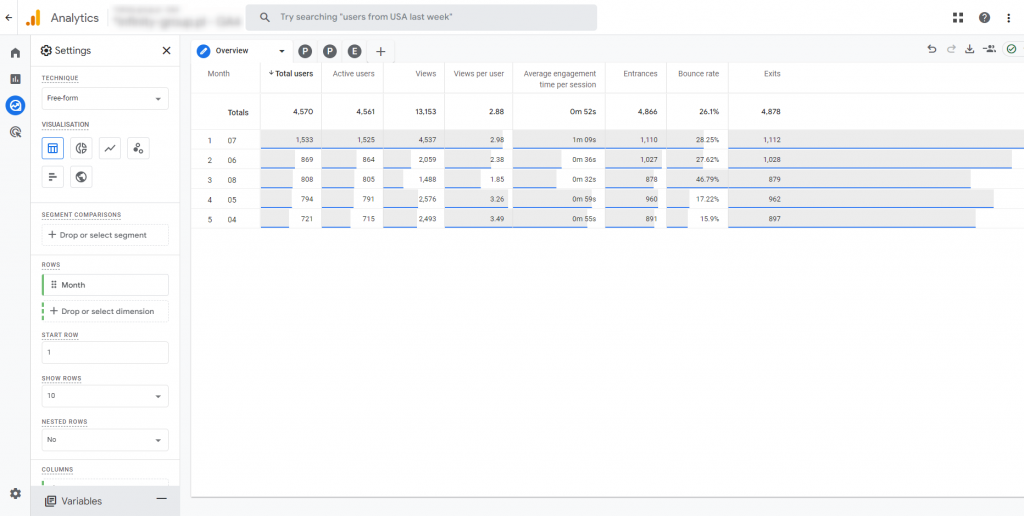
UA Zachowanie -> Przegląd: Strony w GA4
Raport skupia się na konkretnych ścieżkach dostępu do stron oraz powiązanych z nimi ciągach znaków. Umożliwia głębokie zrozumienie, które treści przyciągają najwięcej uwagi, jak często dane strony prowadzą do odrzuceń oraz jak długo użytkownicy na nich przebywają. Zidentyfikowanie najbardziej i najmniej angażujących stron pozwala na zoptymalizowanie zawartości i architektury strony w celu zwiększenia zaangażowania użytkownika i konwersji. Dzięki metodzie eksploracji swobodnej możemy zidentyfikować kluczowe obszary wymagające uwagi – w tym te, które przynoszą największe korzyści.
Nawigacja
Wejdź do sekcji „Eksplorowanie”; w części „Rozpocznij nową eksplorację” kliknij „Pusty” szablon.
Wymiary (Wiersze):
- Ścieżka do strony + ciąg zapytania
Metryki (Wartości):
- Całkowita liczba użytkowników
- Aktywni użytkownicy
- Wyświetlenia
- Wyświetlenia na użytkownika
- Średni czas zaangażowania na sesję
- Wejścia
- Współczynnik odrzuceń
- Wyjścia
Metoda:
- Eksploracja swobodna
Eksplorowanie -> Behaviour Overview: Pages
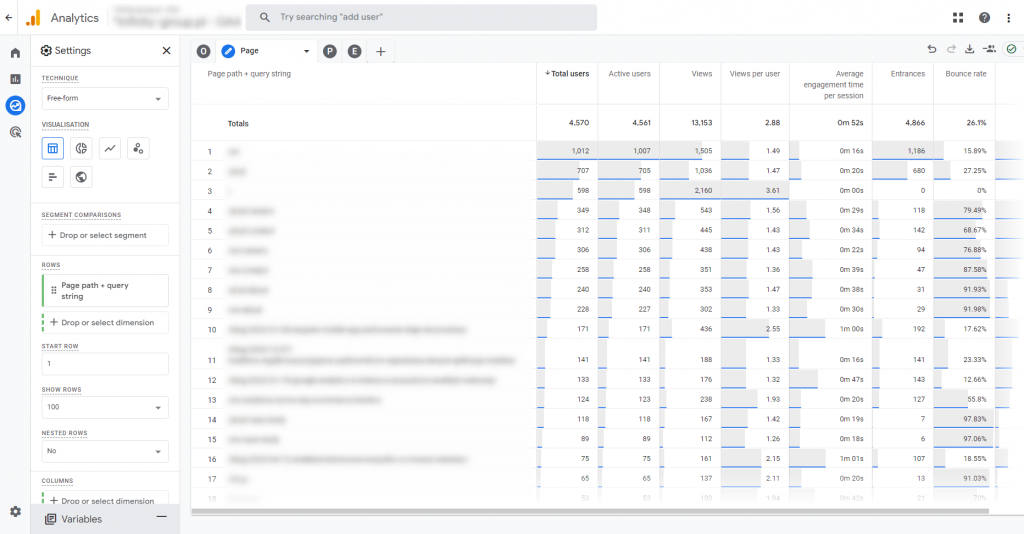
UA Zachowanie -> Przegląd: Tytuły stron w GA4
Raport pozwala zgłębić, jak różne tytuły stron wpływają na zaangażowanie, częstotliwość wyświetleń i czas spędzony na danej stronie. Służy wskazaniu tytułów o najwyższym współczynniku zaangażowania – takich, które przyciągają najwięcej aktywnych użytkowników. Tym samym podpowiada, które obszary treści warto zoptymalizować w pierwszej kolejności. Z kolei wyodrębnienie stron o wysokim współczynniku odrzuceń wskazuje, gdzie dokonać poprawek, aby zwiększyć satysfakcję użytkownika i zatrzymać go na stronie dłużej.
Metoda eksploracji swobodnej pozwala na głębokie zrozumienie tych trendów i adaptację strategii marketingowej w odpowiedzi na otrzymane wyniki analizy.
Nawigacja
Wejdź do sekcji „Eksplorowanie”; w części „Rozpocznij nową eksplorację” kliknij „Pusty” szablon.
Wymiary (Wiersze):
- Tytuł strony i klasa ekranu
Metryki (Wartości):
- Całkowita liczba użytkowników
- Aktywni użytkownicy
- Wyświetlenia
- Wyświetlenia na użytkownika
- Średni czas zaangażowania na sesję
- Wejścia
- Współczynnik odrzuceń
- Wyjścia
Metoda:
- Eksploracja swobodna
Eksplorowanie -> Behaviour Overview: Page Titles
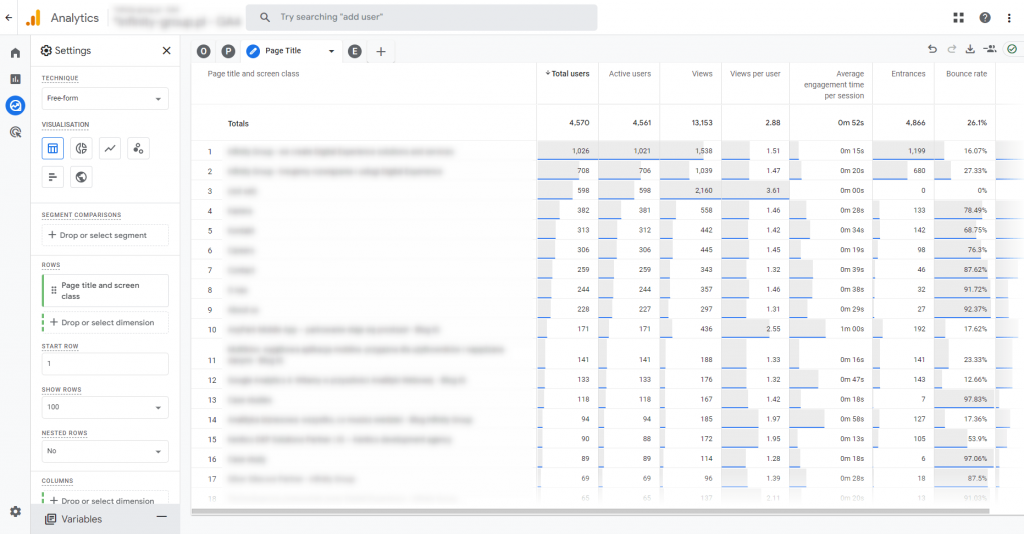
UA Zachowanie -> Zawartość witryny: Strony docelowe w GA4
Raport skupia się na tym, jak poszczególne strony docelowe z konkretnymi ciągami zapytań wpływają na zaangażowanie użytkowników, konwersje i inne kluczowe metryki. Pomaga rozpoznać, które strony docelowe przyciągają najwięcej aktywnych użytkowników, generują najdłuższy czas trwania sesji oraz mają najwyższy współczynnik konwersji. To z kolei pozwala zidentyfikować zarówno efektywne obszary, jak i te wymagające optymalizacji. Ostatecznie, tego rodzaju analiza umożliwia skuteczną adaptację strategii marketingowej – sprzyja koncentrowaniu wysiłków tam, gdzie widać największe korzyści biznesowe.
Nawigacja
Wejdź do „Biblioteki raportów”; nad listą raportów kliknij „Utwórz nowy raport”
Wymiary:
- Strony docelowe + ciąg zapytania (Domyślny)
Metryki:
- Sesje
- Sesje z zaangażowaniem
- Całkowita liczba użytkowników
- Użytkownicy (Aktywni użytkownicy)
- Nowi użytkownicy
- Współczynnik odrzuceń
- Wyświetlenia na sesję
- Średni czas trwania sesji
- Współczynnik konwersji w sesji
- Konwersje
Wykresy:
- Wykres liniowy
Raporty -> Behaviour -> Site Content: Landing Page
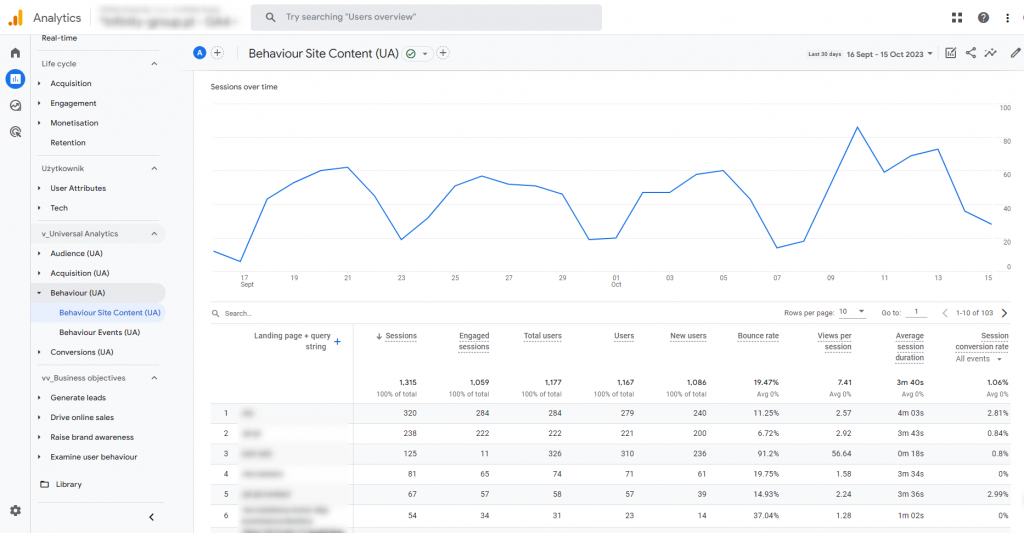
UA Zachowanie -> Zawartość witryny: Strony wejścia i wyjścia w GA4
Raport dotyczy ścieżek stron w połączeniu z konkretnymi ciągami znaków z parametrów. Wskazuje, które ze stron są najczęściej odwiedzane, przyciągają użytkowników, a które są najczęstszymi stronami wyjścia. Pozwala zidentyfikować kluczowe strony generujące ruch oraz potencjalne punkty ucieczki, co wspiera optymalizację ścieżek użytkowników i wpływa na zwiększenie zaangażowania oraz konwersji w serwisie internetowym.
Nawigacja
Wejdź do sekcji „Eksplorowanie”; w części „Rozpocznij nową eksplorację” kliknij „Pusty” szablon.
Wymiary (Wiersze):
- Ścieżka do strony + ciąg zapytania
Metryki (Wartości):
- Wyświetlenia
- Wejścia
- Wyjścia
Metoda:
- Eksploracja swobodna
Eksplorowanie -> Behaviour Site Content: Entrances / Exits
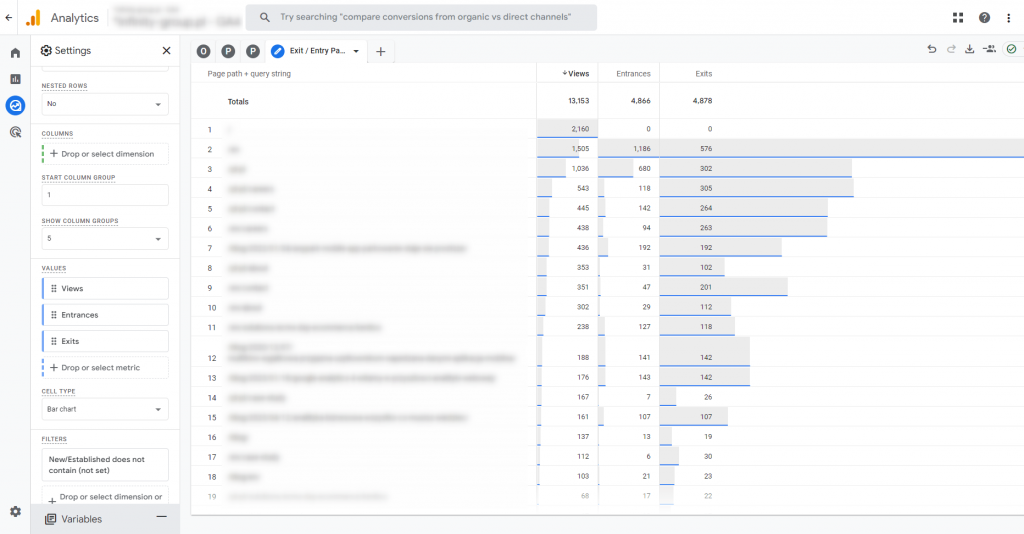
UA Zachowanie -> Wyszukiwanie w witrynie: Wyszukiwane hasła w GA4
Raport prezentuje najczęściej wyszukiwane hasła w odniesieniu do zdarzeń, takich jak wyświetlenie strony czy wyników wyszukiwania. Informuje o tym, jakie treści najbardziej interesują użytkowników odwiedzających Twoją witrynę. Dzięki temu lepiej dostosujesz zawartość swojej strony do potrzeb grupy docelowej, zaplanujesz skuteczniejsze kampanie i znacznie poprawisz ogólną jakość doświadczeń użytkownika. Wszystko to ostatecznie przełoży się na zwiększenie zaangażowania i konwersji.
Nawigacja
Wejdź do sekcji „Eksplorowanie”; w części „Rozpocznij nową eksplorację” kliknij „Pusty” szablon.
Wymiary (Wiersze):
- Wyszukiwane hasło
Wymiary (Kolumny):
- Nazwa zdarzenia
Metryki (Wartości):
- Liczba zdarzeń
- Całkowita liczba użytkowników
- Użytkownicy (Aktywni użytkownicy)
Filtr:
- Nazwa zdarzenia: pasuje do wyrażenia regularnego: page_view|view_search_results
Metoda:
- Eksploracja swobodna
Eksplorowanie -> Behaviour Site Search: Search Terms
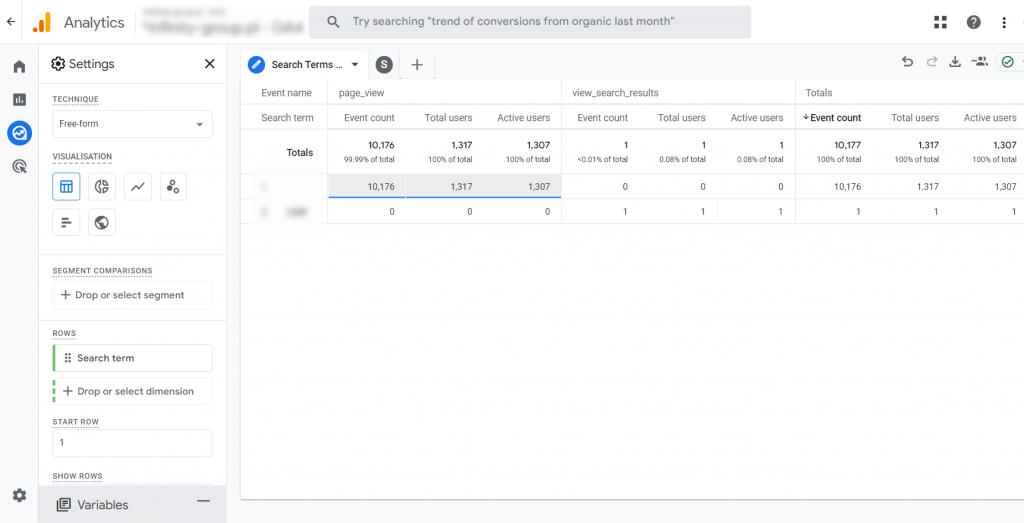
UA Zachowanie -> Zdarzenia w GA4
Raport dostarcza precyzyjnych informacji o interakcjach użytkowników z Twoją stroną internetową. Analizując nazwy zdarzeń w połączeniu ze ścieżkami stron, możemy dokładnie określić, które elementy strony przyciągają najwięcej uwagi oraz generują największą wartość.
Metryki takie jak liczba zdarzeń, wartość zdarzeń czy aktywność użytkowników w poszczególnych sesjach pozwalają ocenić skuteczność różnych elementów strony i zoptymalizować je pod kątem lepszej interakcji i zaangażowania. Wykorzystując ten raport, marki mogą lepiej dostosować swoje działania marketingowe, aby spełniać oczekiwania użytkowników i zwiększać efektywność kampanii.
Nawigacja
Wejdź do „Biblioteki raportów” -> nad listą raportów kliknij „Utwórz nowy raport”
Wymiary:
- Nazwa zdarzenia (Domyślny)
- Ścieżka strony i klasa ekranu
Metryki:
- Liczba zdarzeń
- Wartość zdarzeń
- Całkowita liczba użytkowników
- Użytkownicy (Aktywni użytkownicy)
- Sesje
- Zdarzenia na sesję
Wykresy:
- Wykres liniowy
Raporty -> Behaviour -> Events
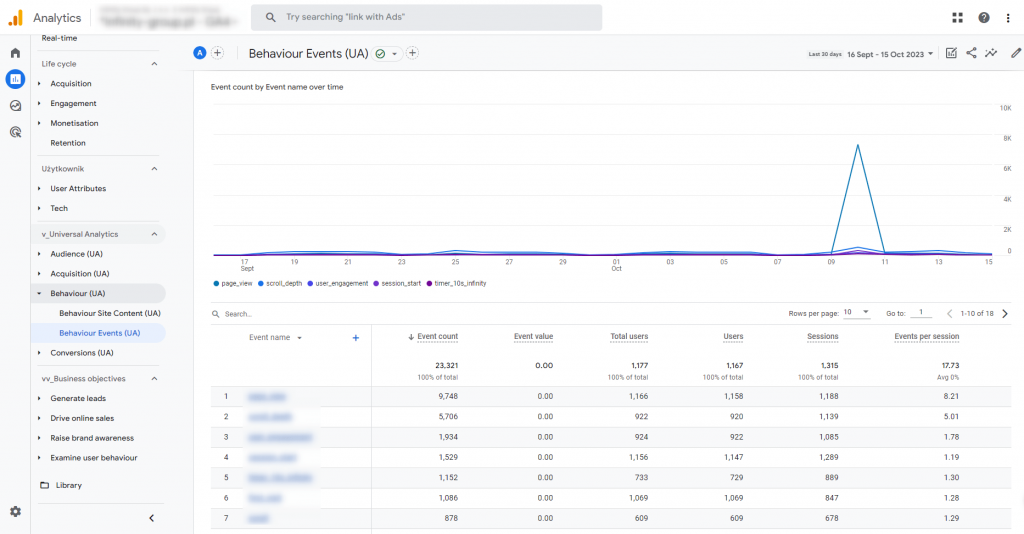
UA Zachowanie -> Zdarzenia: Najpopularniejsze zdarzenia w GA4
Raport umożliwia identyfikację tych zdarzeń, które najczęściej angażują odwiedzających. Jednocześnie pokazuje, jak te interakcje wpływają na ogólną aktywność na stronie – uwzględnia też średni czas trwania sesji czy konwersje. Dzięki połączeniu nazwy konkretnego zdarzenia z takimi metrykami, jak liczba zdarzeń na użytkownika czy zdarzenia na sesję, dokładnie określisz, które elementy strony są najbardziej efektywne w przyciąganiu i zatrzymywaniu uwagi użytkownika. Wykorzystując te informacje, dostosujesz swoje strategie marketingowe tak, by skutecznie zwiększyć zaangażowanie i zoptymalizować ścieżki konwersji.
Nawigacja
Wejdź do sekcji „Eksplorowanie”; w części „Rozpocznij nową eksplorację” kliknij „Pusty” szablon.
Wymiary (Wiersze):
- Nazwa zdarzenia
Metryki (Wartości):
- Liczba zdarzeń
- Liczba zdarzeń na użytkownika
- Całkowita liczba użytkowników
- Użytkownicy (Aktywni użytkownicy)
- Sesje
- Zdarzenia na sesję
- Średni czas trwania sesji
- Konwersja
Metoda:
- Eksploracja swobodna
Eksplorowanie -> Behaviour -> Events: Top Events
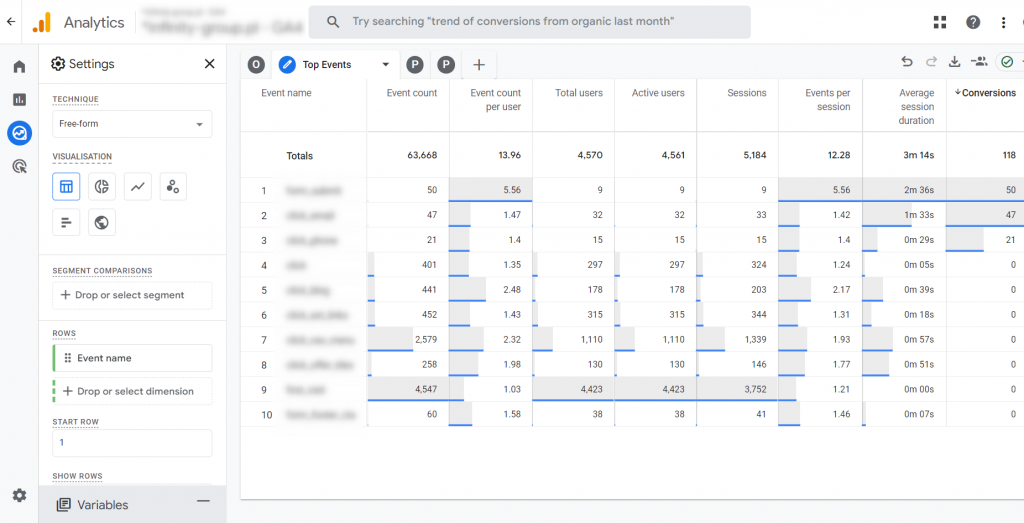
UA Zachowanie -> Zdarzenia: Najpopularniejsze strony w GA4
Raport informuje o stopniu interaktywności stron internetowych i pokazuje, w jaki sposób użytkownicy wchodzą w interakcję z konkretnymi treściami. Znając dokładne ścieżki adresów wraz z ciągami znaków z parametrów, sprawdzisz, które strony generują najwięcej zdarzeń oraz jak te zdarzenia korelują z ogólną aktywnością użytkownika (wyrażoną m.in. poprzez średni czas trwania sesji czy konwersje). Analiza takich metryk, jak liczba zdarzeń na użytkownika czy zdarzenia na sesję w kontekście poszczególnych stron dostarcza cennych wskazówek dotyczących optymalizacji UX/UI oraz kierunków dalszego rozwoju witryny. Wykorzystanie tych danych pozwoli skupić się na udoskonalaniu stron o najwyższym zaangażowaniu, prowadząc do zwiększania konwersji i wartości dostarczanej użytkownikom.
Nawigacja
Wejdź do sekcji „Eksplorowanie”; w części „Rozpocznij nową eksplorację” kliknij „Pusty” szablon.
Wymiary (Wiersze):
- Ścieżka do strony + ciąg zapytania
Metryki (Wartości):
- Liczba zdarzeń
- Liczba zdarzeń na użytkownika
- Całkowita liczba użytkowników
- Użytkownicy (Aktywni użytkownicy)
- Sesje
- Zdarzenia na sesję
- Średni czas trwania sesji
- Konwersje
Metoda:
- Eksploracja swobodna
Eksplorowanie -> Behaviour -> Events: Top Pages
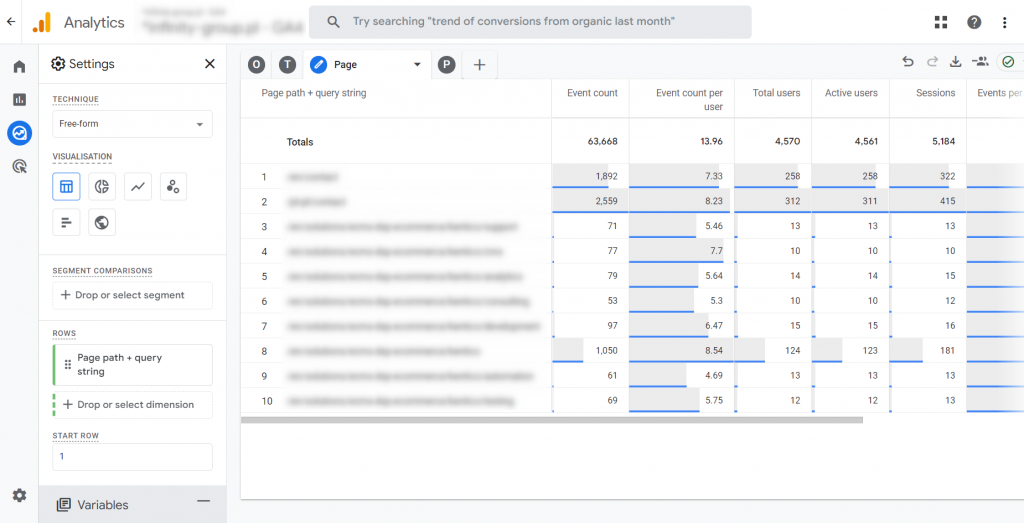
Tym raportem kończymy omawianie sposobów na odtworzenie w Google Analytics 4 raportów standardowych UA z sekcji Zachowanie. Przed Tobą ostatnia część raportów z sekcji Konwersje.
Raporty Universal Analytics w Google Analytics 4 dotyczące sekcji Konwersje
Z porównania zawartości raportów w sekcji Konwersje (między Universal Analytics oraz Google Analytics 4) wynika, że jest to najlepiej przygotowania sekcja raportów. W standardzie pokrywa się między zawartością starej i nowej wersji GA.
Domyślna sekcja Konwersje w Universal Analytics:
Raporty -> Konwersje
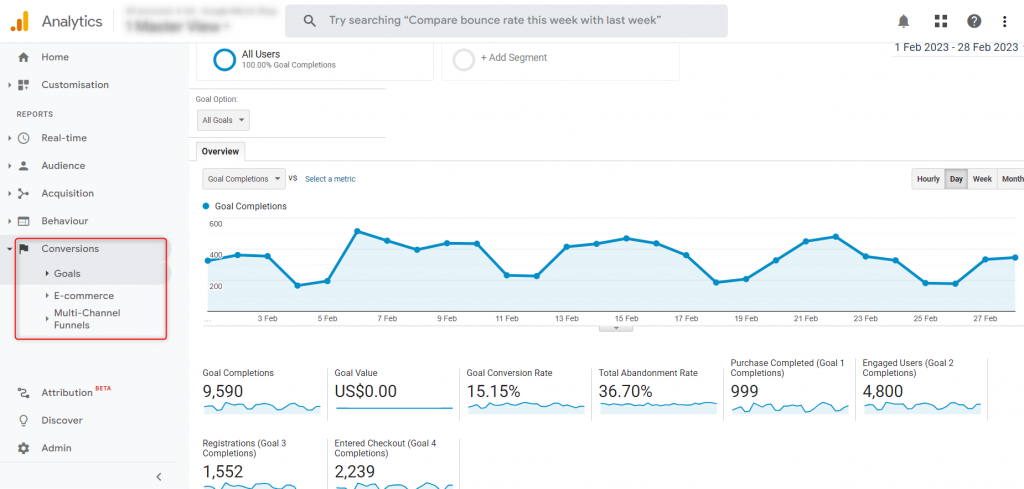
Domyślna sekcja Konwersje w GA4:
Raporty -> Life cycle / Monetisation
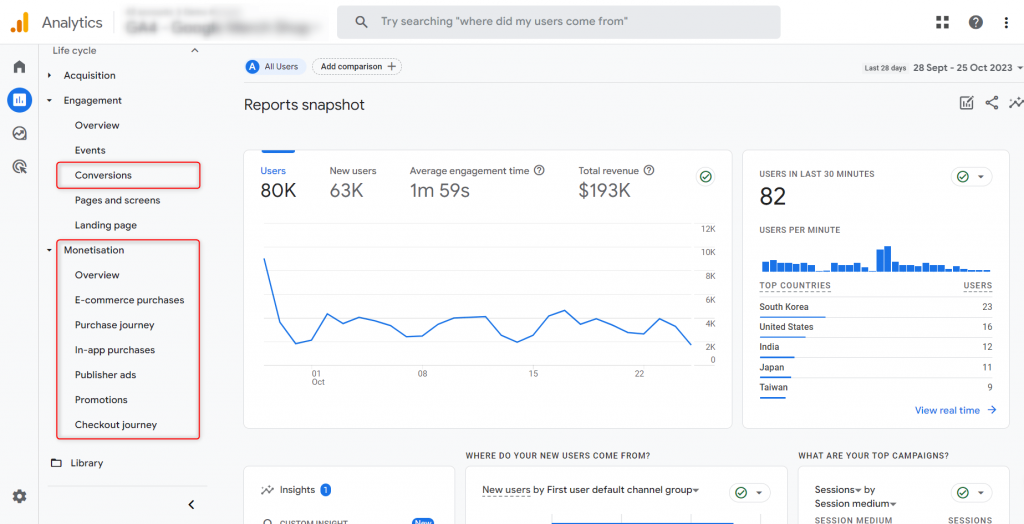
Poniżej znajdziesz niestandardowe konfiguracje wybranych raportów z omawianej sekcji.
UA Konwersje -> Zdarzenia konwersji w GA4
Raport wskazuje, które treści i strony skutkują pozytywnymi akcjami po stronie użytkowników. Monitorowanie nazw zdarzeń, ścieżek stron oraz tytułów stron w połączeniu z takimi metrykami, jak liczba konwersji, wartość zdarzeń czy współczynnik konwersji pozwala zidentyfikować, które elementy strony mają największy wpływ na podejmowane przez użytkowników decyzje. Ponadto, dzięki wykresom liniowym i słupkowym łatwo zauważyć trendy oraz obszary wymagające optymalizacji. Wykorzystując te informacje, marketerzy mogą dostosowywać wdrażane strategie, by zwiększać zaangażowanie i konwersje, co w efekcie przekłada się na lepsze wyniki biznesowe.
Nawigacja
Wejdź do „Biblioteki raportów”; nad listą raportów kliknij „Utwórz nowy raport”
Wymiary:
- Nazwa zdarzenia (Domyślny)
- Ścieżka strony i klasa ekranu
- Tytuł strony
Metryki:
- Konwersje
- Wartość zdarzeń
- Całkowita liczba użytkowników
- Współczynnik konwersji użytkowników
- Sesje
- Współczynnik konwersji w sesji
Wykresy:
- Wykres liniowy
- Wykres słupkowy
Raporty -> Conversions -> Conversion Goals
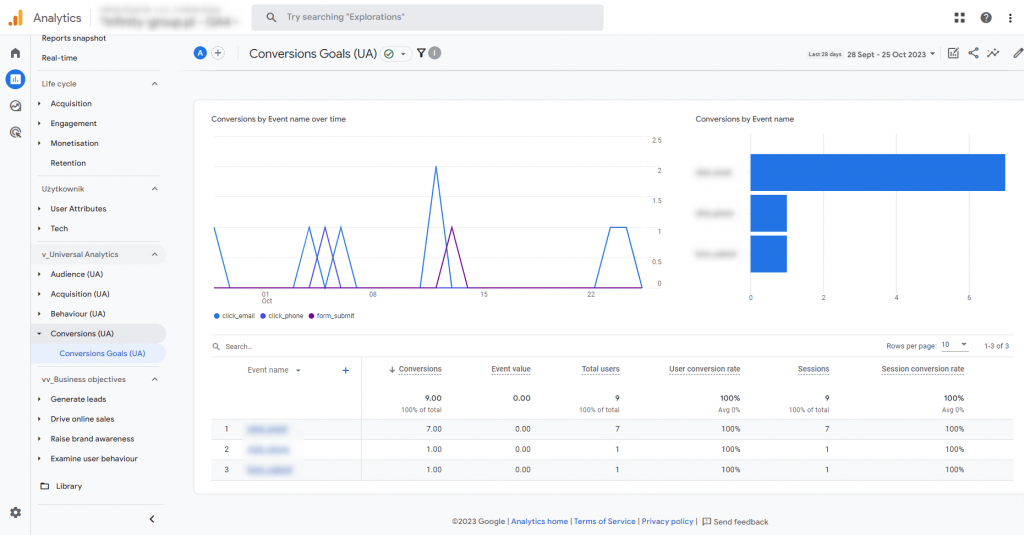
UA Konwersje -> Cele: Odwrotna ścieżka do celu w GA4
Raport dostarcza informacji o tym, w jaki sposób użytkownicy poruszają się po stronie internetowej przed osiągnięciem kluczowego zdarzenia konwersji. Analiza typów węzłów, takich jak nazwy zdarzeń, tytuły stron oraz klasy ekranu pozwala śledzić i zrozumieć unikalne ścieżki użytkowników podejmowane przed dokonaniem konwersji. Wówczas możliwe staje się wskazanie najbardziej wartościowych treści i obszarów strony (tj. tych, które najlepiej konwertują), a także potencjalnych „blokerów” na drodze użytkownika do skonwertowania. Metoda eksploracji sekwencji ścieżki pozwala optymalizować ścieżki użytkowników, zwiększając prawdopodobieństwo konwersji i poprawiając w ten sposób ogólną efektywność działań marketingowych.
Nawigacja
Wejdź do sekcji „Eksplorowanie”; w części „Rozpocznij nową eksplorację” kliknij „Pusty” szablon; wybierz poniższe dane w konfiguracji:
Typ węzła:
- Nazwa zdarzenia
- Tytuł strony i nazwa ekranu
- Tytuł strony i klasa ekranu
- Ścieżka strony i klasa ekranu
Metryki (Wartości):
- Całkowita liczba użytkowników
- Aktywni użytkownicy
- Liczba zdarzeń
Metoda:
- Eksploracja sekwencji ścieżki
Eksplorowanie -> Conversions Reverse Goal Path
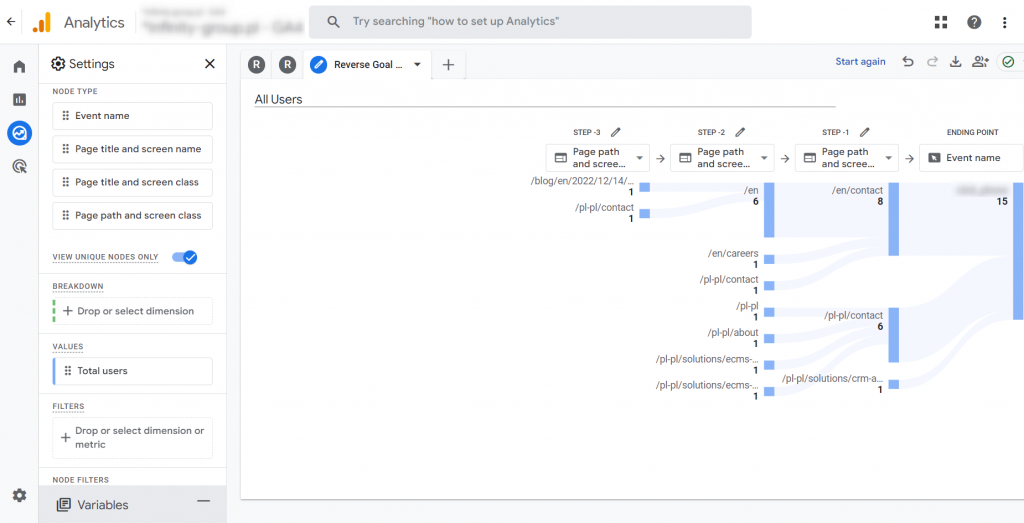
Tym raportem kończymy omawianie sposobów na odtworzenie w Google Analytics 4 raportów standardowych UA z sekcji Zachowanie i Konwersje, a zarazem całą serię postów dotyczącą konfiguracji raportów w GA4. W poprzednich postach omówiliśmy już sekcje Odbiorcy i Pozyskanie – zapoznaj się z nimi, oraz dowiedz się, jak w pełni dostosować Google Analytics 4 do swoich potrzeb.
Wkrótce na naszym blogu pojawią się kolejne treści dotyczące analityki webowej – obserwuj nasze media społecznościowe, by nie przegapić informacji o nowym artykule!






